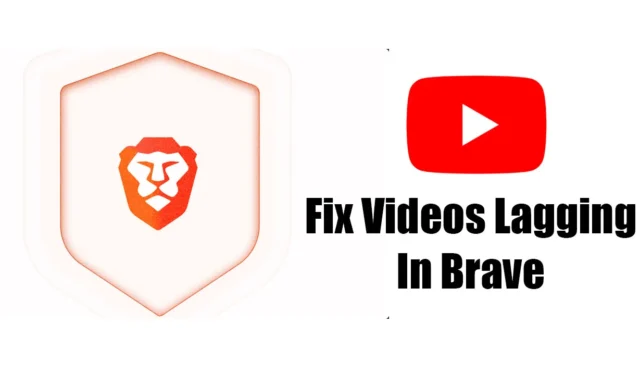
Hoewel Brave misschien niet zo breed wordt gebruikt als Chrome, kan het bogen op een loyale gebruikersbasis. Deze browser valt op door de sterke nadruk op privacy en beveiliging, en biedt een uitgebreide set functies die zijn ontworpen om de gebruikerservaring te verbeteren.
Een opvallende eigenschap van de Brave-browser is de ingebouwde adblocker, die ongewenste advertenties effectief verwijdert van de webpagina’s die u bezoekt. Sommige gebruikers hebben echter gemeld dat ze problemen ondervinden bij het streamen van YouTube-video’s via de Brave-browser.
Problemen met YouTube-videovertraging in Brave Browser oplossen
Ervaart u vertraging tijdens het kijken naar YouTube op Brave? Er kunnen verschillende factoren een rol spelen, waaronder verouderde grafische drivers, een oudere versie van de browser en mogelijke conflicten met VPN- of proxytoepassingen. Bovendien kunnen serverstoringen aan de kant van YouTube onderbrekingen veroorzaken tijdens het afspelen van video.
Het goede nieuws is dat er verschillende bruikbare stappen zijn die u kunt nemen om het probleem te verlichten en te genieten van naadloze YouTube-streaming op Brave. Hieronder staan enkele effectieve oplossingen:
1. Start de Brave-browser opnieuw
Als je net de Brave-browser hebt geopend en last hebt van vertraging tijdens het afspelen van YouTube-video’s, kan een snelle herstart het probleem oplossen. Dit is hoe:
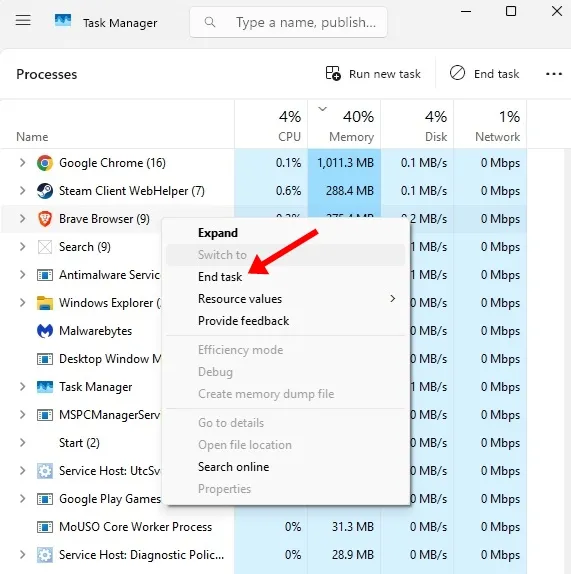
- Open Taakbeheer op uw pc.
- Zoek de Brave-browser in de lijst met actieve applicaties.
- Klik er met de rechtermuisknop op en selecteer Taak beëindigen .
- Nadat u de Brave-browser hebt gesloten, start u deze opnieuw op en probeert u de video’s opnieuw af te spelen.
2. Controleer de serverstatus van YouTube
Net als andere online services kan YouTube af en toe onderhoud ondergaan, wat resulteert in tijdelijke downtime. Controleer voordat u verder gaat met het oplossen van problemen of de servers van YouTube normaal werken.
U kunt websites zoals Downdetector bezoeken om te zien of gebruikers problemen met YouTube melden.
3. Werk uw GPU-stuurprogramma’s bij
Uw GPU-drivers zijn cruciaal voor een soepele videoweergave. Als YouTube-video’s haperen, kan dat komen doordat uw grafische drivers verouderd of incompatibel zijn. Overweeg ze te updaten:
- Start Apparaatbeheer op uw Windows 11-pc.
- Vouw het gedeelte Beeldschermadapters uit .
- Klik met de rechtermuisknop op uw GPU en selecteer Stuurprogramma bijwerken .
- Kies Automatisch naar stuurprogramma zoeken .
4. Gebruik de privévenstermodus
Conflicten van browserextensies of gecachte gegevens kunnen de prestaties van YouTube belemmeren. Door over te schakelen naar de privévenstermodus in Brave, kunt u deze storingen voorkomen. Om dit in te schakelen:
Klik op het Brave-menu (drie horizontale lijnen) in de rechterbovenhoek en selecteer Nieuw privévenster . Probeer vervolgens de video in deze modus te bekijken.
5. Hardwareversnelling inschakelen
Hardware Acceleration verplaatst sommige verwerkingstaken van uw CPU naar uw GPU. Als uw systeem een GPU heeft, kan het inschakelen van deze functie de videoweergave verbeteren:
- Open de Brave-browser.
- Klik op het Hamburgermenu in de rechterbovenhoek.
- Selecteer Instellingen in het menu.
- Ga naar het tabblad Systeem in Instellingen.
- Schakel de schakelaar voor Hardwareversnelling gebruiken indien beschikbaar in .
6. Schakel de geheugenbesparingsfunctie uit
De Memory Saver-functie in Brave is bedoeld om geheugen te besparen door bronnen van inactieve tabbladen vrij te geven. Dit kan echter soms de YouTube-weergave verstoren. Om deze functie uit te schakelen:
- Open de Brave-browser.
- Klik nogmaals op het Hamburgermenu .
- Ga naar Instellingen .
- Zoek op het tabblad Systeem het gedeelte Prestaties en schakel Geheugenbesparing uit .
7. Werk de Brave-browser bij
Verouderde versies van de Brave-browser kunnen bijdragen aan vertragingsproblemen. Om ervoor te zorgen dat u de nieuwste updates hebt:
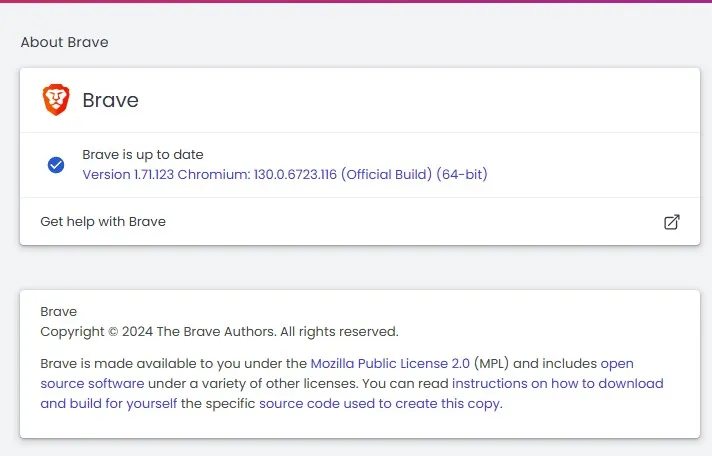
- Open de Brave-browser.
- Klik op het Hamburgermenu in de rechterbovenhoek.
- Selecteer Help > Over Brave in het menu.
De browser controleert op updates en installeert deze automatisch.
Door deze stappen te volgen, zou u problemen met vertraagde YouTube-video’s in de Brave-browser moeten kunnen oplossen. Als u nog vragen hebt of hulp nodig hebt, kunt u hieronder een reactie achterlaten. En als u deze gids nuttig vond, deel hem dan met anderen!




Geef een reactie